Experiență software și hardware care economisește timp, care ajută 200 de milioane de utilizatori anual. Îndrumându-vă cu sfaturi, știri și sfaturi pentru a vă actualiza viața tehnologică.
Acronis True Image
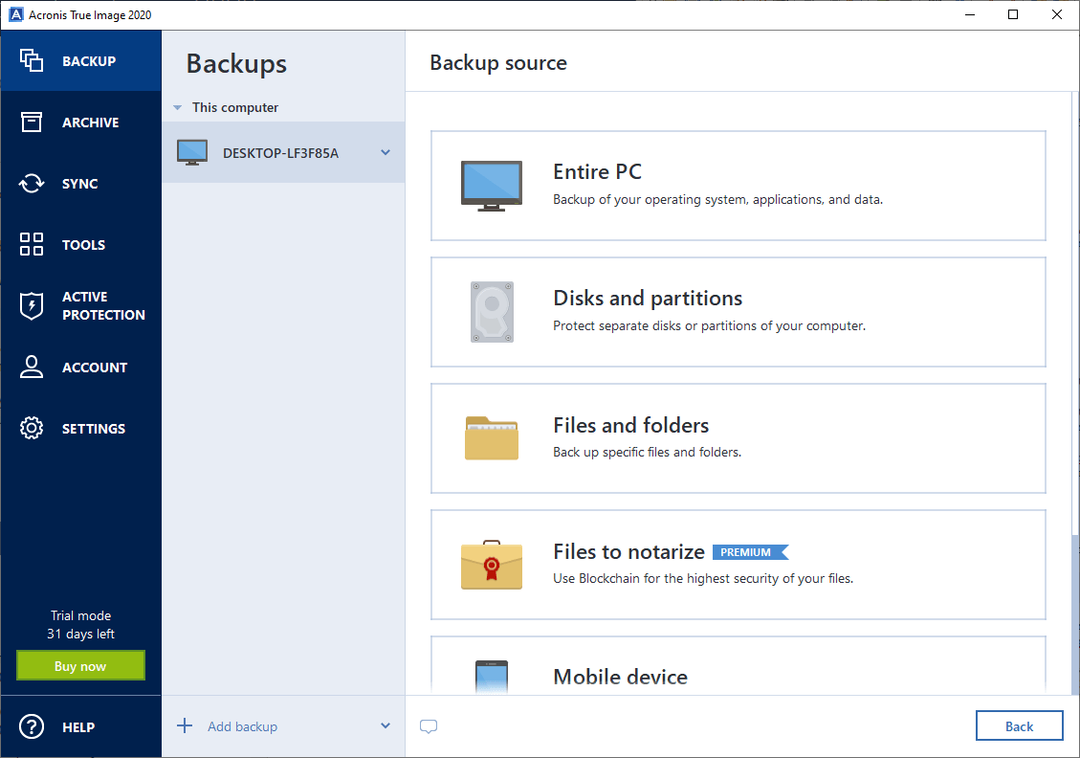
Acronis oferă unul dintre cele mai bune programe de copiere de siguranță ușor de utilizat și pline de caracteristici pentru utilizatorii casnici.
Serviciul său True Image Cloud și Imagine adevărată software-ul este, de asemenea, capabil să creeze copii complete de imagini pe disc pentru protecția maximă împotriva dezastrelor.
Faceți backup pentru e-mailuri cu cele mai bune instrumente software disponibile. Consultați acest articol pentru mai multe informații.
Consultați cele mai bune caracteristici ale True Image pentru a vă proteja sistemul:
- Interfața acestui software este modernă, prietenoasă și simplă.
- În mod implicit, aceasta instrument selectează întregul computer ca sursă de rezervă.
- Veți putea trece la unități, fișiere, partiții sau foldere specificate.
- Veți obține o estimare a spațiului necesar pentru backupul selectat.
- Programul vine și cu un instrument pentru arhivare și analiza fișierelor mari, care are propriul buton pe interfață.
- De asemenea, aveți opțiunea de a vă cripta backupul cu o parolă.
- După finalizarea copierii de rezervă, primiți două opțiuni, Recuperare PC și Recuperare fișiere.
Acronis True Image combină copiile de rezervă, clonarea discurilor, crearea discurilor de salvare și multe alte utilități de sistem și instrumente de disc. Programul aduce câteva capabilități unice software de backup inclusiv backup-ul mobil și Facebook.
Acesta vine cu cea mai accesibilă interfață și, pe de altă parte, permite experților să cerceteze câteva opțiuni de backup cu adevărat detaliate.
- Nota editorului: dacă sunteți interesat de alte programe de backup, verificați colecția noastră largă de ghiduri.
Paragon Backup & Recovery Advanced
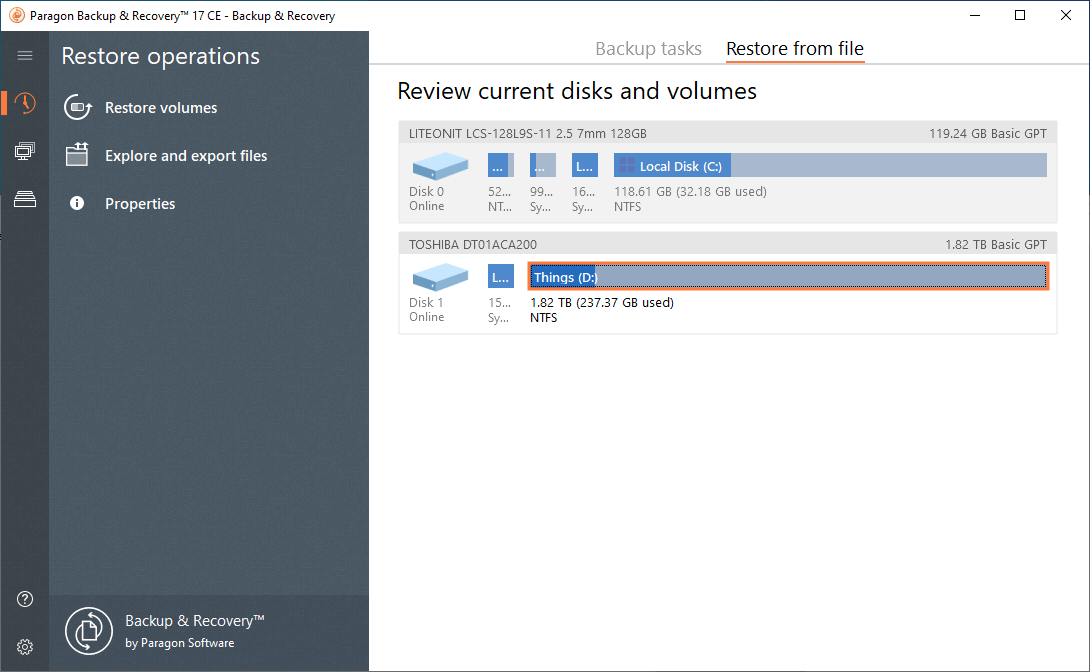
Paragon Backup & Recovery Advanced este un produs prietenos cu consumatorul instrument, și vine cu Wizards pentru a vă prezenta prin cele mai comune scenarii de backup.
Compania actualizează agresiv copia de rezervă instrument așa că acum a ajuns la versiunea sa avansată care acceptă Windows 10.
Aruncați o privire la cele mai bune dintre caracteristicile sale:
- instrument vine cu îmbunătățiri enorme în ceea ce privește gradul de utilizare și performanță în comparație cu versiunile anterioare.
- Interfața programului a fost complet renovată și acum este mai ușoară ca niciodată.
- Interfața vine cu trei file, Acasă, Principal și X-View.
- Paragon Backup & Recovery Advanced vine, de asemenea, cu mai multe opțiuni de programare pentru backupul dvs.: zilnic, la cerere, săptămânal și o copie de rezervă.
- Software-ul funcționează foarte repede și poate face backup de 15 GB în aproximativ 5 minute.
- În timpul creării backupului, veți obține un timp estimat de backup.
- Pentru backup, Paragon creează un hard disk virtual cu toate date.
- Dacă încercați să restaurați un întreg sistem, software-ul vă avertizează că cel mai bine este să faceți acest lucru cu suporturi de recuperare externe.
Cu asta instrument, Paragon a creat în cele din urmă un utilitar de rezervă care este accesibil pentru utilizatorii casnici. Software-ul vine, de asemenea, cu funcții mai avansate, destinate utilizatorilor entuziaști, iar acestea includ puternicele instrumente de gestionare a discurilor Paragon.
Căutați un instrument de gestionare a discurilor? Aruncați o privire la această listă cu cele mai bune alegeri ale noastre.
AOMEI Backupper Professional
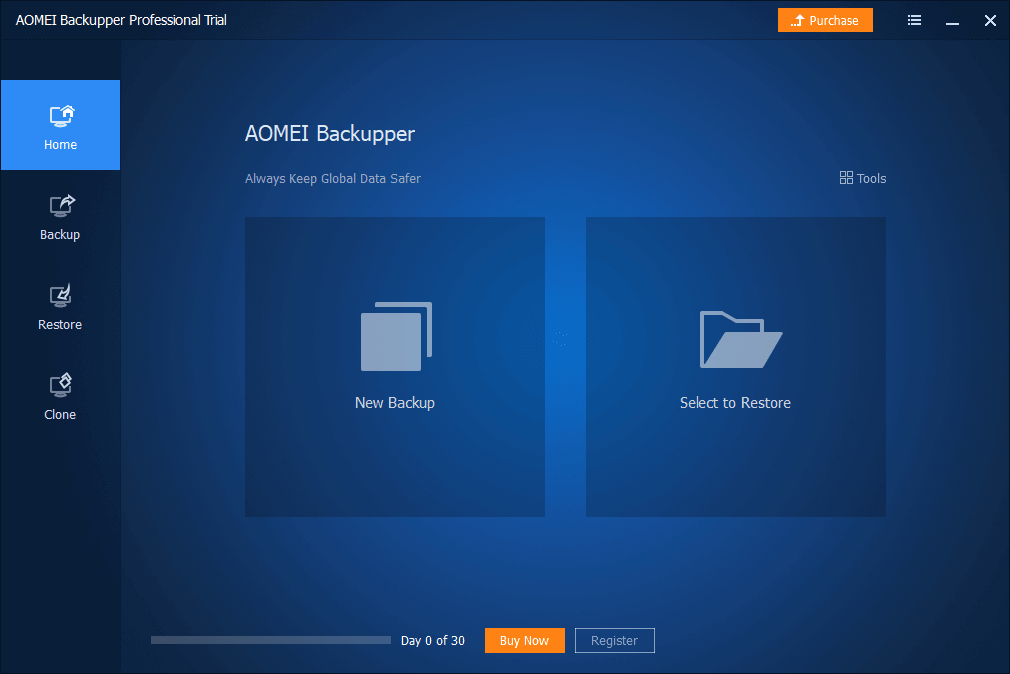
Backupper AOMEI este unul dintre cele mai bune programe de backup disponibile pe piață, care are ca scop protejarea fișierelor importante, precum și a sistemului de operare.
Iată cele mai importante caracteristici ale sale:
- Backup și restaurare sistem, partiție, hard disk, fișiere
- Clonați hard diskul sau partiția
- Gestionați backupul incremental și backupul automat
Trebuie să știți că AOMEI își îmbunătățește constant serviciile și produsele, oferindu-vă cu fiecare nouă versiune funcții mai avansate și mai eficiente. Iată cele mai recente:
- Este posibil să alegeți o unitate de rețea ca destinație și să selectați simultan mai multe fișiere pe NAS ca sursă de rezervă
- Reluați computerul din modul de veghe / veghe pentru a efectua sarcini programate
- Optimizați metoda de calcul a opțiunii Executare o dată pe zi pentru a sincroniza timpul de calcul cu timpul computerului
- Optimizarea ferestrei conectate prin USB atunci când sistemul este la rezoluție înaltă
- Optimizați schema de backup pentru a șterge automat copiile de rezervă vechi în conformitate cu parametrii definiți
Alegerea editorilor
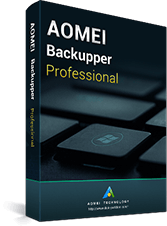
- Soluție de recuperare în caz de dezastru
- Sincronizarea fișierelor și folderelor în timp real
- Suportă Windows 10, 8.1 / 8, 7
FBackup
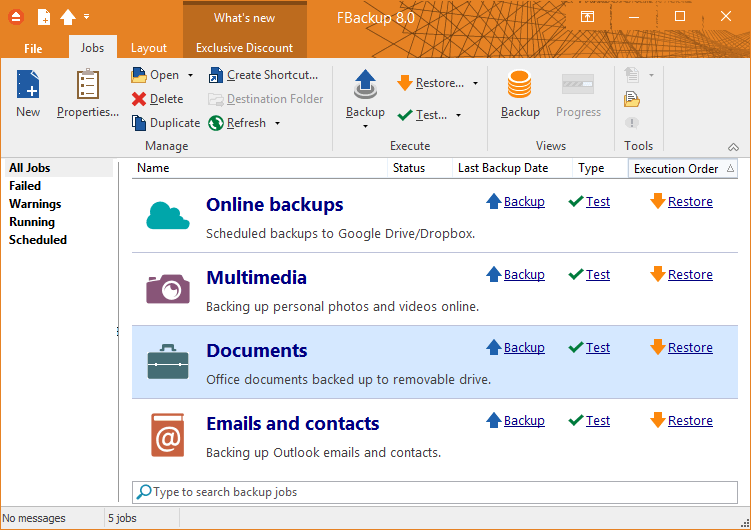
FBackup este o soluție de rezervă care planifică ușor și moduri simple. Chiar dacă nu are multe caracteristici, la fel ca alte instrumente de rezervă din această listă, este un utilitar de backup destul de capabil.
Iată cele mai importante funcții FBackup:
- Copii exacte ale fișierelor utilizând „copie de rezervă oglindă”
- Protecție împotriva ransomware-ului
- Interfață ușor de utilizat cu vrăjitori utili
- Rulați acțiuni înainte / după backup
- Destinații multiple de rezervă, inclusiv unități externe, CD-uri / DVD-uri, online.
- Backup-uri în cloud direct pe Google Drive sau Dropbox
- Pluginuri de rezervă
- Faceți backup fișierelor deschise
- Faceți backup și restaurați vrăjitorii
- Fișier de catalog de rezervă
Veți putea să faceți backup fișierelor în cel mai scurt timp cu ajutorul asistentului de backup Unde / Ce / Cum / Când, care va ușura lucrurile, deci este perfect pentru începători.
Acestea sunt cele mai bune cinci instrumente de rezervă pentru Windows 10, și fiecare dintre ele conține caracteristici utile pentru protejarea dvs. date și economisind mult efort în caz de dezastre potențiale.
Instalați unul dintre aceste programe și salvați copii ale celor mai importante fotografii, muzică și mai multe fișiere, fie în cloud, fie pe un hard disk separat.
Nu veți regreta cheltuiala, deoarece este un preț destul de mic de plătit pentru liniștea sufletească și a dvs. dateProtecția.
© Copyright Windows Report 2021. Nu este asociat cu Microsoft
![Cum se face backup pentru configurația gazdei ESXi [Ghid ușor]](/f/e1559b6088ca97d3c78024ce4f3b2c8e.jpg?width=300&height=460)
![Cum se face backup jocuri Wii pe PC [Windows 10]](/f/9d09cf10c35c2c2eb1be957b4297cd1c.jpg?width=300&height=460)
![Cele mai bune 5 software de backup pentru server SQL [Gratuit și plătit]](/f/373b0a166400f065aab2d198f3a9ff03.jpg?width=300&height=460)